From Latest Twitter
Archives
- mars 2014 (11)
- février 2014 (24)
- février 2013 (45)
- janvier 2013 (11)
- septembre 2012 (1)
- février 2012 (35)
- février 2011 (75)
Categories
- Actu (33)
- Assembler son PC (15)
- Astuces (52)
- Dépannage informatique à domicile (125)
- Logiciels (12)
- Uncategorized (14)
- Windows (9)
- Windows8 (9)
Home → Archives → Tag → nettoyer disque dur
TreeSize Personal est l’outiI idéal pour libérer de la mémoire en un rien de temps.
Le PC rame, le ventilateur ne parvient plus à refroidir ses ardeurs et le démarrage prend plus d’une quinzaine de minutes.
Autant de signes qui ne trompent pas : il est temps de faire le ménage sur son disque dur.
Ce moment de l’année (ou du mois ou de la semaine selon notre mode de consommation d’espace disque), on le chérit autant qu’on le redoute.
C’est d’un côté l’occasion de redécouvrir de vieux fichiers oubliés, de repartir à zéro, de se promettre qu’à partir de maintenant on arrêtera de télécharger tout et n’importe quoi.
Mais d’un autre côté. qu’est-ce que c’est pénible ! Le logiciel TreeSize Personal propose tout simplement de gommer cet aspect négatif, transformant cette lourde tâche en activité.
Allez, n’ayons pas peur des mots : amusante.
Outre les fonctions de base nécessaires à tout nettoyage, suppression et exploration de dossiers, TreeSize Personal met à notre disposition une série d’outils statistiques pour connaître l’âge des fichiers, les utilisateurs les plus gourmands en espace disque ou encore les extensions occupant le plus de place, mais ce sont surtout deux fonctionnalités qui vont nous changer la vie.
La première consiste à repérer les doublons et à les éliminer en un clic, la seconde, plus intéressante encore, permet de lister dans l’ordre décroissant les fichiers les plus lourds stockés sur l’ordinateur afin de libérer un maximum d’espace le plus 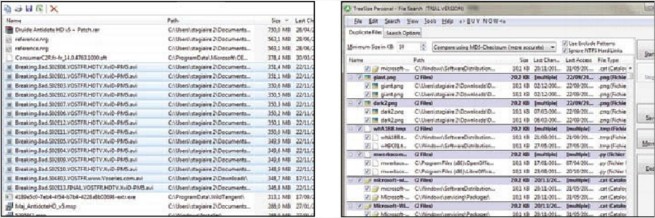 rapidement possible.
rapidement possible.
1- Scanner le disque dur.
Lancez TreeSize Personal à la fin de l’ins- tallation et double-cliquez sur le disque à analyser en bas à gauche (généralement C:\, mais le logiciel fonctionne aussi pour les disques durs externes).
Un scan de tous les fichiers sera alors lancé et bientôt TreeSize vous présentera un diagramme circulaire de la répartition du disque.
2- Au-dessus du diagramme, vous pourrez observer différents onglets.
Details affichera la liste des fichiers les plus volumineux, Extensions du type de fichier occupant le plus de place et Users des utilisateurs à blâmer pour la surcharge du disque.
Age of files et History permettront également d’observer un historique du disque dur.
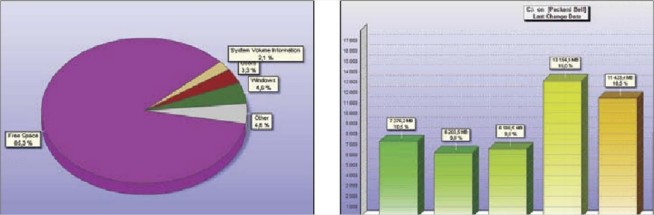 3- Dans le menu déroulant File Search, sélec- tionnez Duplicate Files, un nouveau scan sera alors lancé dans une nouvelle fenêtre.
3- Dans le menu déroulant File Search, sélec- tionnez Duplicate Files, un nouveau scan sera alors lancé dans une nouvelle fenêtre.
À la fin de celui-ci s’afficheront tous les fichiers doublons de votre ordinateur.
Cliquez maintenant sur Deduplicate pour vous en débarrasser.
TreeSize ne touchera pas aux fichiers windows.
4- Voici enfin la fonctionnalité la plus pratique de TreeSize Personal : cliquez simplement sur l’onglet Top 100 files pour afficher la liste des plus gros fichiers du disque.
Sélectionnez les indésirables, cliquez sur la croix rouge pour les supprimer et écoutez votre disque dur pousser un grand soupir de soulagement.
Blog Tabs
Actualités
Outils Dépannage Gratuit
- Test de vitesse connexion internet
- Analyse antivirus en Ligne
- Détectection des pilotes
- Nettoyage Disque Dur
- Connaitre son ip
Blog Tabs
Tabs
7/7 24/24 Acer Alienware alimentation analyse antivirus assembler son pc astuces Asus boîtier carte graphique carte mère changement changer Compaq conseil dalle Dell disque dur documents données Dépannage dépannage informatique formation Fujitsu Google gratuit installation internet Lenovo logiciels MSI pc problème remplacement remplacer réparation Samsung sécurité tablette Toshiba wifi windows écran
WP Cumulus Flash tag cloud by Roy Tanck requires Flash Player 9 or better.
Archives
- mars 2014 (11)
- février 2014 (24)
- février 2013 (45)
- janvier 2013 (11)
- septembre 2012 (1)
- février 2012 (35)
- février 2011 (75)
- youtube
- vimeo
- google+
- rss

